VPN auf PS4 einrichten – Anleitung & Tipps


Warum ein VPN auf der PS4 sinnvoll sein kann
Ein VPN (Virtual Private Network) verschlüsselt den Netzwerkverkehr zwischen deiner Konsole und dem Internet über einen entfernten Server. Kurz gesagt: es ändert deine öffentliche IP-Adresse und schützt Daten vor Mitlesern im lokalen Netzwerk. Für Spieler ergeben sich daraus drei konkrete Vorteile:
- Zugriff auf regionale Inhalte: Manche Spiele, Add-ons oder Previews sind nur in bestimmten Ländern im PlayStation Store verfügbar. Mit einem VPN kannst du die IP in eine andere Region verlagern.
- Privatsphäre und Sicherheit: Insbesondere bei öffentlichen oder fremden WLANs reduziert ein VPN die Wahrscheinlichkeit, dass Dritte deinen Traffic auslesen.
- Umgehung von Provider- oder Länderbeschränkungen: In seltenen Fällen blockiert ein ISP bestimmte Dienste oder Ports; ein VPN kann das umgehen.
Wichtig: Ein VPN ersetzt keine garantierte Latenzverbesserung. Online-Spieler sollten prüfen, ob der gewählte VPN-Server niedrige Latenz zum Spieleserver bietet.
Wann ein VPN auf der PS4 keinen Sinn macht
- Wenn du ausschließlich lokal oder in Regionen spielst, wo Inhalte bereits verfügbar sind.
- Wenn dein primäres Ziel eine niedrigere Latenz ist: Manche VPNs erhöhen die Ping-Zeiten.
- Wenn du keine verlässliche, schnelle Verbindung hast: starke Verschlüsselung kann zusätzliche Latenz und Durchsatzverlust verursachen.
Kurze Begriffsdefinitionen
- VPN: Verschlüsselter Tunnel zwischen deinem Gerät und einem VPN-Server.
- NAT-Typ: Netzwerkadressübersetzung; beeinflusst, ob du Hosts für Multiplayer findest (offen, moderat, strikt).
- Smart DNS: DNS-basierter Dienst, der Geosperren umgeht, aber nicht verschlüsselt.
Methode 1: VPN über den Router einrichten
Dieser Weg ist die sauberste Lösung für eine PS4, weil die Konsole dann ohne zusätzliche Kabel automatisch über das VPN verbunden ist. Beachte: nicht jeder Router unterstützt einen VPN-Client.
Wichtig: Bevor du Änderungen vornimmst, sichere die Router-Konfiguration (Backup), damit du bei Problemen zurückkehren kannst.
Schritt-für-Schritt:
- Wähle einen VPN-Anbieter, der Router-Client-Unterstützung bietet (Achte auf Protokolle: OpenVPN wird empfohlen).
- Lade die nötigen Konfigurationsdateien (OpenVPN .ovpn, Zertifikate) aus dem Supportbereich deines VPN-Anbieters herunter.
- Logge dich in die Router-Oberfläche ein:
- Öffne einen Browser und gib die Router-IP ein (z. B. 192.168.0.1 oder 192.168.1.1).
- Falls kein Zugriff, verbinde PC per Ethernet direkt mit dem Router.
- Standard-Anmeldedaten sind häufig admin / admin – ändere sie, wenn möglich.
- Suche den Abschnitt für VPN oder Advanced Setup > VPN. Manche Router-Hersteller haben eigene Bezeichnungen.
- Lade die Konfigurationsdateien hoch oder trage Server, Benutzername und Passwort ein. Folge der Anleitung deines VPN-Anbieters.
- Speichere die Konfiguration und starte den Router neu, wenn nötig.
- Prüfe die Verbindung: Besuche eine IP-Check-Webseite von einem Gerät im Netzwerk, um die externe IP-Adresse zu sehen und die Region zu bestätigen.
- Verbinde die PS4 mit dem Router (Wi‑Fi oder LAN). Die PS4 nutzt jetzt automatisch das VPN.
Hinweis: Viele Standard-Router (ISP-Boxen) erlauben keinen VPN-Client. In solchen Fällen sind zwei Optionen üblich:
- Austausch des Routers gegen ein Modell mit VPN-Client-Support.
- Flashen mit Custom-Firmware (DD-WRT, Tomato, OpenWrt) – nur für erfahrene Nutzer, Garantieverlust möglich.
Alternative Router-Ansätze und Einschränkungen:
- Manche Router unterstützen nur bestimmte Protokolle (z. B. L2TP oder PPTP). PPTP ist veraltet und unsicher; vermeide es, wenn möglich.
- Einige VPN-Anbieter bieten vorkonfigurierte Router-Images oder verkaufen Router, die bereits eingerichtet sind.
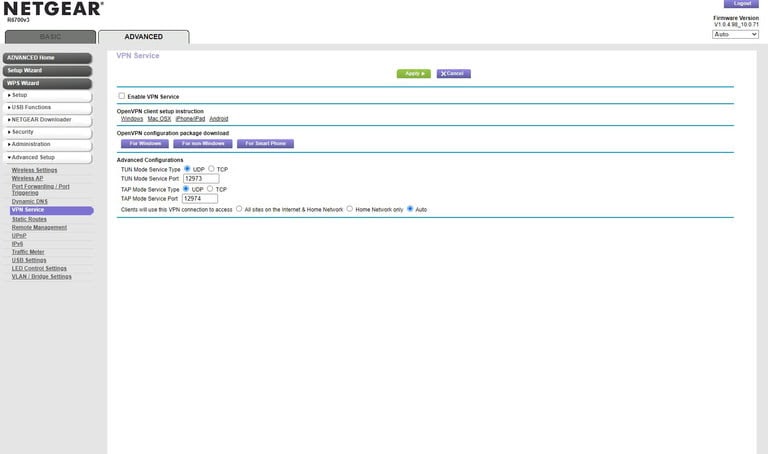
Methode 2: VPN-Verbindung auf dem Computer teilen (Windows oder macOS)
Diese Methode ist oft einfacher, weil sie keine spezielle Router-Funktionalität erfordert. Du betreibst das VPN auf dem PC und leitest die Internetverbindung an die PS4 weiter.
Vorteile:
- Kein neuer Router nötig.
- Schneller Test, ob VPN-Lösung funktioniert, bevor du am Router änderst.
Nachteile:
- PS4 muss per LAN-Kabel an den PC angeschlossen sein (außer bei Internetfreigabe via WLAN-Adapter).
- PC muss eingeschaltet sein, damit die PS4 online bleibt.
Windows-Anleitung (kurz):
- Installiere und verbinde dich mit dem VPN auf deinem PC (Hersteller-App oder OpenVPN-Client).
- Verbinde PS4 per Ethernet-Kabel mit dem PC.
- Öffne “Netzwerk- und Freigabecenter” > “Adaptereinstellungen ändern”.
- Rechtsklicke auf die VPN-Verbindung > Eigenschaften > Registerkarte “Freigabe”.
- Aktiviere “Anderen Benutzern im Netzwerk gestatten, diese Verbindung des Computers zu verwenden” und wähle den Ethernet-Adapter, der zur PS4 führt.
- Auf der PS4 wähle: Einstellungen > Netzwerk > Internetverbindung einrichten > LAN-Kabel > Einfach und lasse die PS4 die Verbindung konfigurieren.
- Prüfe auf der PS4, ob die externe IP/Region dem VPN-Standort entspricht.
macOS-Anleitung (kurz):
- Richte das VPN auf dem Mac ein und verbinde dich.
- Verbinde PS4 per Ethernet mit dem Mac.
- Systemeinstellungen > Freigaben > Internetfreigabe: Wähle die VPN-Verbindung als “Verbindung freigeben von” und Ethernet als „Mit Computer über”.
- Aktiviere Internetfreigabe.
- Auf der PS4 Internetverbindung per LAN einrichten und testen.
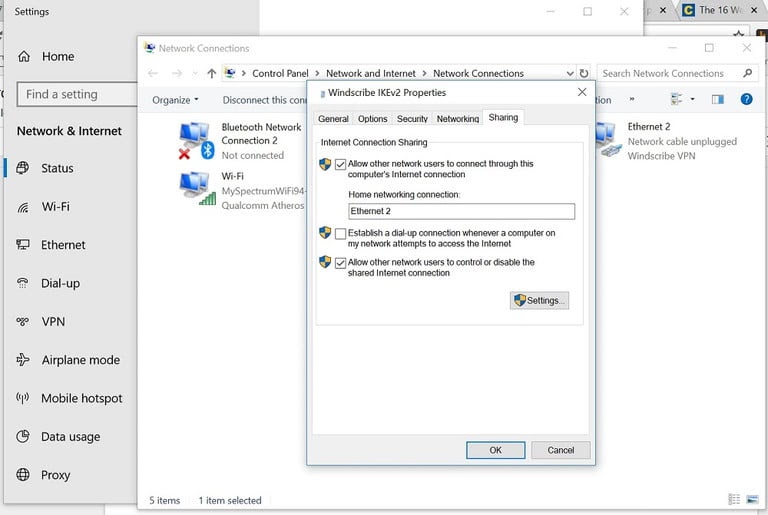
Praktische Tipps zur Verwendung
- Erstelle für regionale Stores ein separates PSN-Konto in der gewünschten Region. Oft benötigst du für Käufe auch lokale Zahlungsmethoden oder Geschenkkarten.
- Teste verschiedene VPN-Server: manche Server sind näher an den Spieleservern und bringen niedrigere Latenz.
- Achte auf NAT-Typ: Ein VPN kann NAT verschlechtern. Falls Probleme beim Matchmaking auftreten, wechsle Server oder wähle einen Anbieter mit Port-Forwarding.
- Führe gelegentlich DNS-Leak-Tests durch, um sicherzustellen, dass deine DNS-Anfragen nicht unverschlüsselt an den ISP gehen.
Fehlerbehebung und Tests
- IP-Check: Verwende von der PS4 aus einen Browser und prüfe die angezeigte IP/Region über eine bekannte Seite.
- Keine Verbindung: Router-Backup zurückspielen oder VPN-Konfiguration erneut laden.
- Hohe Latenz: Wechsle VPN-Server, nutze UDP statt TCP bei OpenVPN, oder teste Smart DNS für reines Unblocking ohne Verschlüsselung.
- PSN-Login-Probleme: PSN kann Geolokation und Zahlungsdaten prüfen; erstelle ggf. ein neues PSN-Konto für die gewünschte Region.
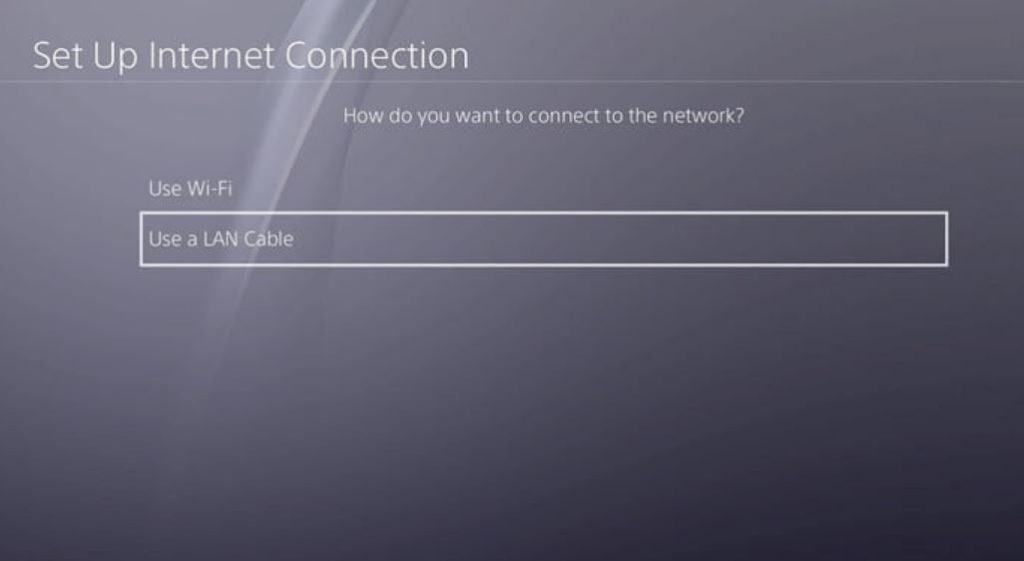
Sicherheits- und Datenschutzhinweise
- Wähle vertrauenswürdige VPN-Anbieter mit klarer No-Logs-Politik. Prüfe die Datenschutzerklärung.
- Vermeide kostenlose VPNs für sensible Zwecke; sie monetarisieren oft über Tracking oder eingeschränkten Dienst.
- Sensible Zahlungsdaten im PlayStation Store bleiben bei regionalen Konten ein Thema: nutze offizielle Geschenkkarten zur Zahlung.
- Datenschutz (DSGVO): EU-ansässige Anbieter unterliegen strengeren Regelungen, was Datenzugriff und Löschung angeht.
Wichtig: Ein VPN schützt deinen Netzwerkverkehr, aber es schützt nicht automatisch dein PSN-Konto vor Kontoübernahme; nutze Zwei-Faktor-Authentifizierung, wo möglich.
Entscheidungshilfe (Mermaid-Diagramm)
flowchart TD
A[Willst du VPN für alle Geräte?] -->|Ja| B[Router-Client verwenden]
A -->|Nein| C[Nur PS4 über PC teilen]
B --> D{Unterstützt Router VPN-Client?}
D -->|Ja| E[Installiere VPN auf Router]
D -->|Nein| F[Router tauschen oder Custom-Firmware]
C --> G[VPN-App auf PC installieren und Verbindung teilen]
F --> H[Risiken prüfen: Garantieverlust, Komplexität]Rollenbasierte Checklisten
Checkliste für Spieler (Latenz-orientiert):
- VPN-Server nahe am Spielserver wählen
- UDP-Protokoll bevorzugen
- NAT-Typ prüfen und optimieren
- Ping-Test vor Spielstart durchführen
Checkliste für Datenschutzorientierte Nutzer:
- Anbieter mit klarer No-Logs-Politik wählen
- Verschlüsselungsprotokoll (OpenVPN/IKEv2) prüfen
- DNS-Leak-Tests durchführen
- Zwei-Faktor für PSN aktivieren
Alternative Ansätze
- Smart DNS: Nur Geosperren umgehen, kein Verschlüsselungsoverhead. Gut für Streaming/Store-Zugriff bei minimaler Latenz-Auswirkung.
- VPN-fähiger Travel-Router: Kleine Router, die VPN-Clients unterstützen, sind handlich für Heimgebrauch und Reisen.
- Kauf von regionalen PSN-Geschenkkarten statt Änderung der IP-Adresse, wenn nur Käufe das Ziel sind.
Kriterien zur Kontrolle nach Einrichtung
- Externe IP entspricht dem gewählten VPN-Standort.
- DNS-Server zeigt nicht den ISP als Quelle (kein DNS-Leak).
- NAT-Typ erlaubt Multiplayer-Verbindungen oder ist stabil genug.
- Download-/Upload-Geschwindigkeit ausreichend für das gewünschte Spiel.
Kurze Muster-Playbook: PS4 über Windows-PC verbinden
- VPN-App installieren und verbinden.
- LAN-Kabel PC ↔ PS4 anschließen.
- Windows: Netzwerkverbindungen öffnen > VPN auswählen > Freigabe aktivieren.
- PS4: Einstellungen > Netzwerk > Internetverbindung einrichten > LAN > Einfach.
- Verbindung testen und IP prüfen.
Zusammenfassung
Ein VPN auf der PS4 bringt Privatsphäre und Zugriff auf regionale Inhalte, erfordert aber entweder einen kompatiblen Router oder die Nutzung eines PCs als Brücke. Router-Lösungen sind langfristig komfortabler; das Teilen der Verbindung vom PC aus ist die schnellere, temporäre Lösung. Teste Serverstandorte auf Latenz und prüfe DNS-Leaks, bevor du regelmäßige Online-Matches spielst.
Wichtig: Regionale Store-Inhalte können weiterhin Zahlungsbeschränkungen unterliegen; in solchen Fällen sind regionale PSN-Konten und Geschenkkarten oft die pragmatischste Lösung.
Zusätzliche Ressourcen:
- Lies die Support-Seiten deines VPN-Anbieters für router-spezifische Anleitungen.
- Prüfe Foren und Herstellerhilfen für Router-Modelle, die OpenVPN-Client unterstützen.
Ähnliche Materialien

Podman auf Debian 11 installieren und nutzen
Apt-Pinning: Kurze Einführung für Debian

FSR 4 in jedem Spiel mit OptiScaler
DansGuardian + Squid (NTLM) auf Debian Etch installieren

App-Installationsfehler auf SD-Karte (Error -18) beheben
